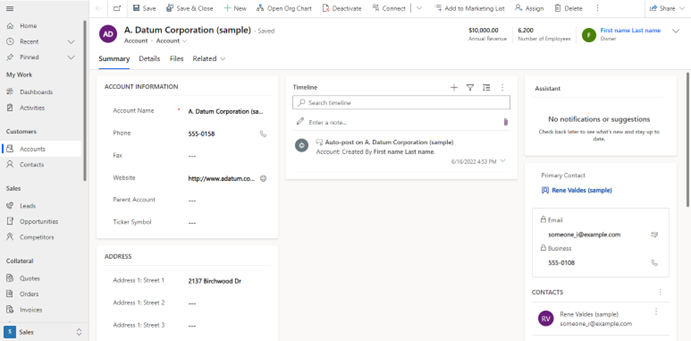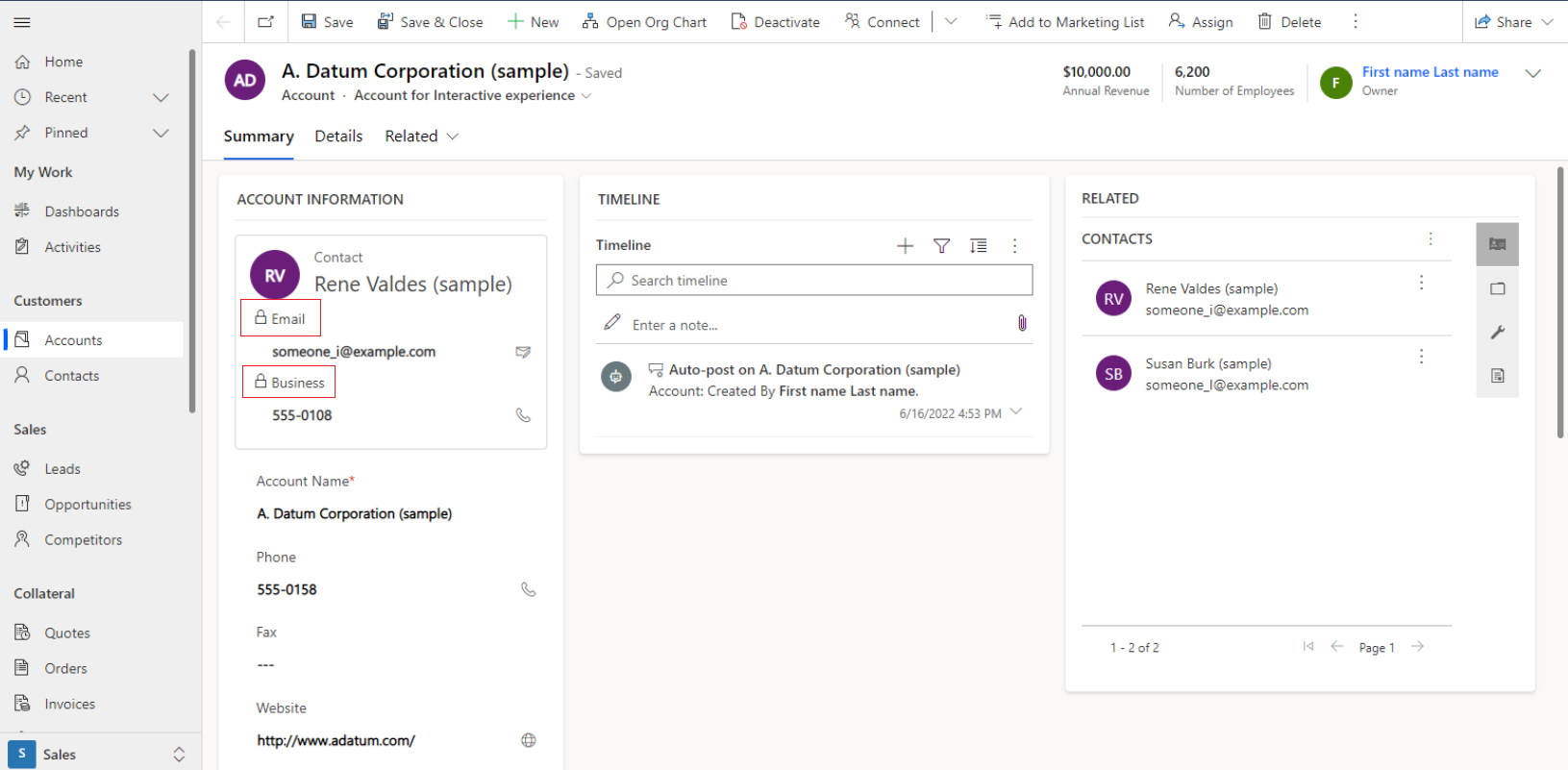Power Apps 모델 기반 앱에서 양식은 사용자들이 작업을 수행하는 데 필요한 데이터와 상호 작용하는 데 사용하는 사용자 인터페이스를 제공합니다. 사용자가 사용하는 양식은 필요한 정보를 효율적으로 찾거나 입력할 수 있도록 디자인되어 있습니다.
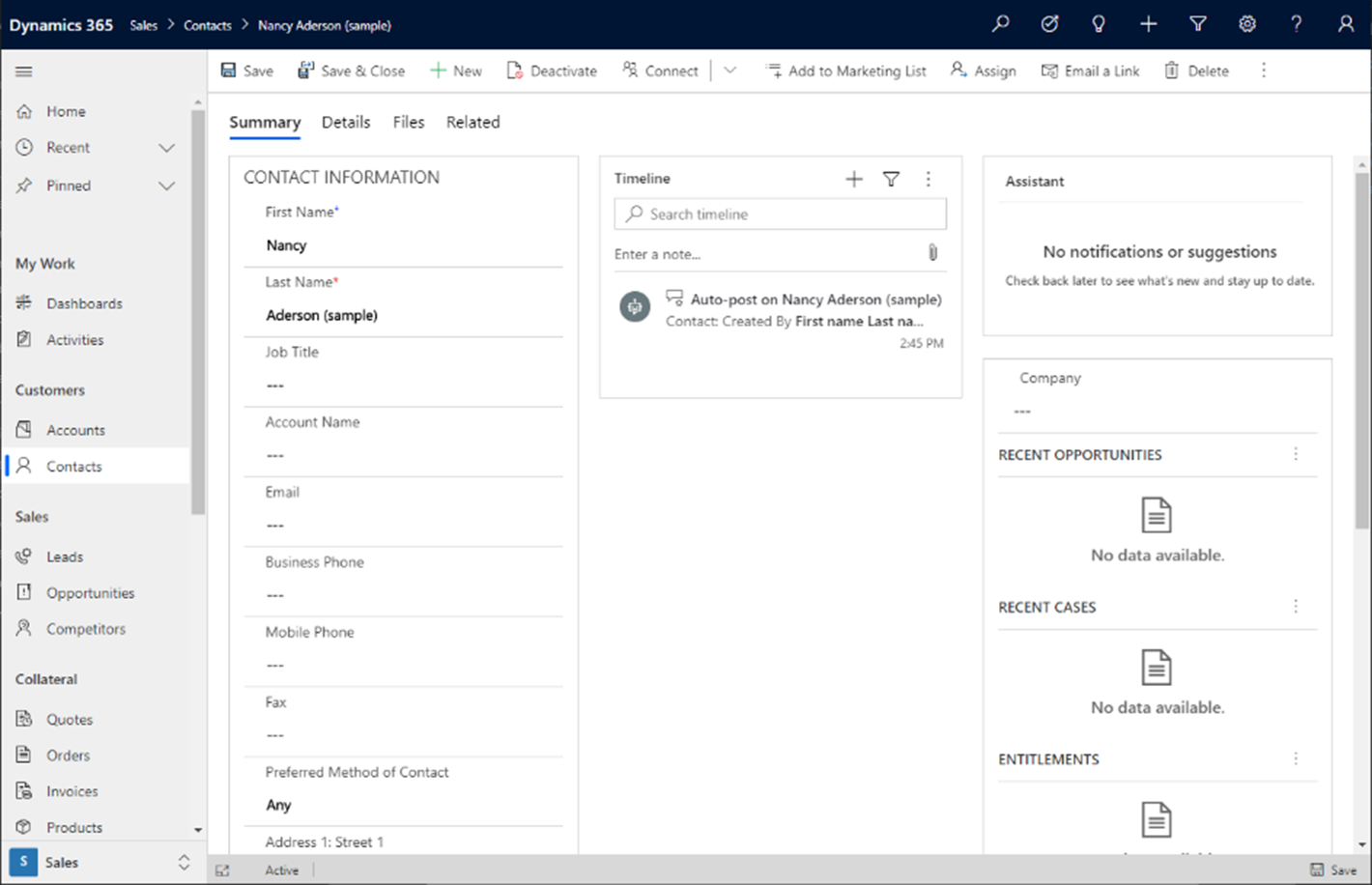
기본 솔루션 또는 비관리형 솔루션에서는 양식 사용자 지정이 가능한 모든 테이블에 대해 새 양식을 만들거나 기존 양식을 편집할 수 있습니다.
모델 기반 앱 양식 UI 개선 사항
양식 UI 개선 사항은 모델 기반 앱 양식의 데이터 표시 및 사용성을 개선하기 위한 여러 가지 작은 변경으로 구성됩니다.
양식은 밝은 회색 배경을 사용하여 사용자에게 보다 쉬운 시각적 탐색을 제공하여 흰색 바탕에 흰색 섹션 처리를 제거합니다.
여백이 줄어들고 테두리에 그림자와 둥근 모서리가 추가되므로 섹션 사이에 더 나은 묘사가 있습니다.
양식 필드 구분선이 제거되고 섹션 레이블에서 일관된 글꼴 스타일이 사용됩니다.
관련 탭에는 선택 시 열리는 드롭다운 플라이아웃을 나타내는 갈매기 모양이 추가되었습니다.
또한 빠른 보기 양식 레이블이 아이콘 대신 상단에 표시됩니다.
양식 및 솔루션
이 섹션에서는 양식이 관리되지 않거나 관리형 솔루션에 있는 경우 양식 사용자 지정에 대해 설명합니다.
비관리형 솔루션 내부의 양식
비관리형 솔루션에서는 열, 보기, 양식 등 솔루션에 대해 만들어진 비관리형 사용자 지정 테이블의 관리 속성을 편집할 수 있습니다. 비관리형 솔루션은 앱 제작자와 개발자가 필요한 변경 내용을 작성하는 곳입니다. 비관리형 솔루션은 일반적으로 개발 환경에 존재합니다.
관리형 솔루션 내부의 양식
관리형 솔루션에서는 일반적으로 프로덕션 환경에서 기본적으로 새 양식을 만들거나 테이블에 대한 기존 양식을 편집할 수 없습니다. 하지만 관리형 솔루션의 테이블에 대한 관리 속성이 사용자 지정 가능하도록 설정된 경우에는 테이블에 대해 양식을 추가하거나 편집할 수 있습니다.
양식 유형
양식에는 다양한 유형이 있으며 각 유형에는 특정 기능이나 용도가 있습니다. 양식 유형은 다음과 같습니다.
- 기본. 기본 사용자 인터페이스입니다.
- 빨리 만들기. 신속한 데이터 입력을 위해.
- 빠른 보기. 관련 데이터를 보는 데 사용됩니다.
- 카드 양식. 폼을 간략하게 표시합니다.
추가 정보: Power Apps의 양식 유형.
양식 만들기 또는 편집
모델 기반 앱 빌드의 기본 사항에는 테이블 만들기, 데이터 보기 구성, 양식 만들기 및 편집이 포함됩니다.
양식 작성을 시작하기 전에 비즈니스 문제를 해결하는 데 필요한 모든 열이 있는지 확인하는 것이 좋습니다. 또한 섹션과 탭을 사용하여 열을 구성하는 방법을 이해해야 합니다. 일반적으로 양식의 복잡성은 비즈니스 프로세스의 복잡성 외에도 테이블의 열 수를 반영합니다.
양식 디자이너를 사용하여 양식 만들기, 편집 또는 구성을 알아보세요
양식 삭제
양식을 삭제하려면 Power Apps에 로그인하고 솔루션> 원하는 솔루션 열기 > 원하는 테이블 선택 >양식 영역으로 이동합니다. 양식을 선택한 다음 명령 모음에서 삭제를 선택합니다.
양식을 삭제할 수 없는 데에는 몇 가지 이유가 있습니다.
| 이유 | 대안 |
|---|---|
| 모든 테이블에는 최소한 하나의 기본 양식이 필요하며 이는 테이블의 유일한 기본 양식입니다. | 테이블의 새 기본 양식을 만듭니다. 이전에 시도했던 기본 양식을 삭제합니다. 추가 정보: 양식 만들기 |
| 모든 테이블에는 하나의 지정된 대체 양식이 필요하며 이는 유일한 대체 양식입니다. | 테이블에 대한 새 양식을 만들고 대체로 설정합니다. 또는 다른 기존 양식을 대체 양식으로 지정합니다. 이전에 시도했던 양식을 삭제합니다. 추가 정보: 테이블에 대한 대체 양식 설정 |
앱 내에서 양식 표시 제어
테이블은 여러 형식을 가질 수 있습니다. 양식 사용은 모델 기반 앱을 통해 제어됩니다. 이 컨트롤을 통해 제조사는 디스플레이를 제어하여 대상 그룹에 따라 동일한 테이블을 다른 방식으로 사용할 수 있습니다.
기본적으로 모든 양식은 사용자가 사용할 수 있습니다. 다만, 앱디자이너를 통하여 특정 형태를 제한할 수 있습니다.
표시되는 양식 및 양식 순서 변경
제작자는 앱 디자이너에서 앱에 표시되는 양식을 변경합니다. 추가 정보: 앱에서 양식 추가 또는 제거
제작자는 양식 영역에서 양식 순서, 대체 양식 및 테이블의 기본 양식을 변경할 수도 있습니다. 추가 정보: 양식 순서 설정
업데이트된 테이블과 클래식 테이블 비교
Power Apps은 양식 디자이너를 사용하여 양식을 디자인하는 여러 옵션을 제공합니다.
아직 클래식 테이블이라고 부르는 이전 버전의 기능 및 모양이 포함된 테이블도 많이 있습니다. 이러한 테이블은 자주 사용되지 않습니다. 아래에 클래식 엔터티를 나열합니다.
주소
문서
문서 주석
대량 삭제 작업
연결
할인
할인 목록
문서 위치
전자 메일 첨부 파일
팔로우
목표
목표 메트릭
가져오기 원본 파일
송장 기재 제품
주문 제품
가격표
큐 항목
견적 제품
롤업 필드
롤업 쿼리
저장된 보기
서비스
서비스 활동
SharePoint 사이트
사이트
권역
단위
단위 그룹
기본 양식 대화 상자
클라이언트 API를 사용하면 기본 양식 대화 상자를 사용하여 사용자가 양식에서 벗어나지 않고도 부모 또는 기본 양식에서 관련 행 테이블을 열 수 있습니다. 추가 정보: 클라이언트 API를 사용하여 대화 상자에서 기본 양식 열기